Začínáme s Visual Basic 2008
- Stáhněte a nainstalujte Visual Basic 2008 Express z webové stránky společnosti Microsoft®, jestliže ještě není nainstalován na počítači. Stáhnutí je bezplatné.
- Otevřete Visual Basic 2008 Express a vytvořte projekt typu knihovny tříd.
- Pojmenujte projekt jako ClassLibrary1 (výchozí název) a klikněte na tlačítko OK. Zapište si název na papír přesně tak, jak jste ho zadali. Tento název je později důležitý v těchto pokynech.
Zobrazí se nové okno s aplikací Solution Explorer v horním pravém rohu.
- V aplikaci Solution Explorer klikněte pravým tlačítkem myši na název projektu a zvolte příkaz Přidat, pak v podnabídce zvolte možnost Nová položka. Zobrazí se dialog Přidat novou položku.
- Zvolte šablonu dialogu a klikněte na příkaz Přidat.
V návrháři formulářů systému Windows se zobrazí grafické zobrazení dialogu. Toto rozhraní můžete použít k přidávání ovládacích prvků do dialogu.
Panel nástrojů na levé straně obrazovky uvádí ovládací prvky, které můžete do dialogu přidat. Pro tento projekt přidejte textové pole k zobrazení hodnoty parametru aplikace Inventor a vy máte možnost tento parametr upravovat.
- Přetáhněte textové pole ze skupiny Běžné ovládací prvky na panelu sady nástrojů do dialogu a umístěte jej do šedé oblasti dialogu. Podle potřeby můžete velikost dialogu změnit.
- Přidejte textovému poli popisek, který bude zobrazovat název parametru.
- Dávejte pozor, abyste se vyhnuli popisku a textovému poli a dvojitým kliknutím na pozadí dialogu zobrazte editor kódu. Zobrazí se následující kód.
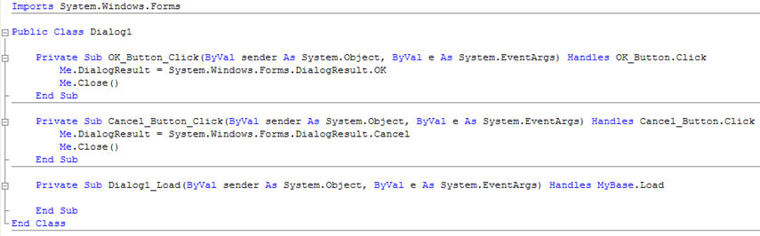
- Přesuňte kurzor okamžitě pod tento řádek -
Public Class Dialog1
- Přidejte tento řádek -
Public d0 As Double
- Umístěte kurzor na začátek podprogramu OK_Button_Click před příkaz Me.DialogResult... a stisknutím tlačítka Enter přidejte nový řádek.
- Na novém řádku přidejte -
d0 = TextBox1.Text
Váš kód vypadá takto -

- Uložte práci pomocí Soubor
 Uložit nebo Soubor
Uložit nebo Soubor  Uložit vše.
Uložit vše. Jste téměř připraveni sestavit projekt. Když provádíte sestavovací práce, Visual Basic vytváří soubor knihovny DLL. Úpravou výstupní cesty pro sestavovací práce můžete určit kde Visual Basic tento soubor vytvoří.
- Klikněte na kartu, na které je název projektu a znovu klikněte na kartu Kompilovat. Výstupní cesta je -
Program Files\Autodesk\Inventor {verze}\Bin\iLogicAdd\
- Pro sestavení projektu klikněte na kartu Sestavit v nabídce nahoře. Jestliže sestavení proběhne bez problémů, na stavovém řádku v levém dolním rohu obrazovky se zobrazí hlášení Sestavení úspěšné.
- Znovu uložte svou práci pomocí příkazu Uložit vše a otevřete aplikaci Inventor.
- Pomocí příkazu Přidat pravidlo vytvořte pravidlo s názvem Pravidlo formuláře, které obsahuje následující položky –
AddReference "ClassLibrary1" Sub Main() dim dlg as new ClassLibrary1.Dialog1 dlg.d0 = d0 i = dlg.ShowDialog() if (i = vbOK)then d0 = dlg.d0 end if End Sub
Poznámka: Pro vytvoření tohoto kódu můžete také použít příkaz Vytvořit pravidlo pro dialog na kartě Průvodci v dialogu Upravit pravidlo.Toto pravidlo zasílá aktuální hodnotu parametru aplikace Inventor d0 do dialogu a pak dialog zobrazí. Osoba používající dialog může tuto hodnotu v dialogu upravovat. Když tato osoba klikne na tlačítko OK, hodnota z dialogu je přiřazena zpět parametru.
Vytvoření dialogu k zobrazení a úpravám hodnot parametrů
- Otevřete aplikaci Visual Studio.
- Vytvořte projekt typu knihovny tříd.
- V aplikaci Solution Explorer klikněte pravým tlačítkem myši na název projektu a zvolte Přidat
 Nová položka
Nová položka  Dialog.
Dialog. V návrháři formulářů systému Windows se zobrazí grafické zobrazení dialogu. Toto rozhraní můžete použít k přidávání ovládacích prvků do dialogu.
- Klikněte na příkaz Zobrazit
 Panel nástrojů k zobrazení náhledu dostupných ovládacích prvků.
Panel nástrojů k zobrazení náhledu dostupných ovládacích prvků. - Jestliže požadujete funkci zobrazení hodnoty parametru aplikace Inventor a možnost její úpravy, přidejte ovládací prvek textového pole. Přidejte textovému poli popisek, který bude zobrazovat název parametru.
- Dvojitě klikněte na pozadí dialogu.
Editor kódu se zobrazí v novém podprogramu s názvem Dialog1_Load.
- V tomto podprogramu přidejte tento řádek před konec podprogramu -
TextBox1.Text = d0
- Přesuňte kurzor pod tento řádek -
Public Class Dialog1
- Přidejte tento řádek -
Public d0 As Double
- Na začátku podprogramu s názvem OK_Button_Click přidejte tento řádek –
d0 = TextBox1.Text
Váš kód nyní vypadá takto -
Imports System.Windows.Forms Public Class Dialog1 Public d0 As Double Private Sub OK_Button_Click(ByVal sender As System.Object, ByVal e As System.EventArgs) Handles OK_Button.Click d0 = TextBox1.Text Me.DialogResult = System.Windows.Forms.DialogResult.OK Me.Close() End Sub Private Sub Cancel_Button_Click(ByVal sender As System.Object, ByVal e As System.EventArgs) Handles Cancel_Button.Click Me.DialogResult = System.Windows.Forms.DialogResult.Cancel Me.Close() End Sub Private Sub Dialog1_Load(ByVal sender As System.Object, ByVal e As System.EventArgs) Handles MyBase.Load TextBox1.Text = d0 End Sub End Class
- Sestavte projekt a uložte ho pomocí příkazu Soubor
 Uložit vše.
Uložit vše.
Když projekt sestavujete, vytvoří se knihovna DLL. Lze buď:
- Zkopírujte knihovnu DLL do adresáře iLogicAdd, který se nachází v adresáři zásobníku programů aplikace Autodesk Inventor (obvykle v C:\Program Files\Autodesk\Inventor 2011\Bin\iLogicAdd).
- Změňte nastavení projektu, aby knihovna DLL byla zaslána do tohoto adresáře automaticky. Pomocí příkazu Konfigurace modulu iLogic změňte adresář, ve kterém modul iLogic hledá knihovnu DLL. Další informace týkající se použití souborů knihovny DLL v pravidlech jsou uvedeny v „Rozšíření funkcí modulu iLogic“.
Dialog používají následující vzorová pravidla:
AddReference "ClassLibrary1" Sub Main() dim dlg as new ClassLibrary1.Dialog1 dlg.d0 = d0 i = dlg.ShowDialog() if (i = vbOK) then d0= dlg.d0 end if End Sub
Toto pravidlo zasílá aktuální hodnotu parametru aplikace Inventor d0 do dialogu a pak dialog zobrazí. Osoba používající dialog může tuto hodnotu v dialogu upravovat. Jestliže tato osoba klikne na tlačítko OK, hodnota z dialogu je přiřazena zpět parametru.
Podobný kód můžete pro dialog vytvořit automaticky. V dialogu Upravit pravidlo zvolte kartu Průvodci a pak zvolte příkaz Vytvořit pravidlo pro dialog.